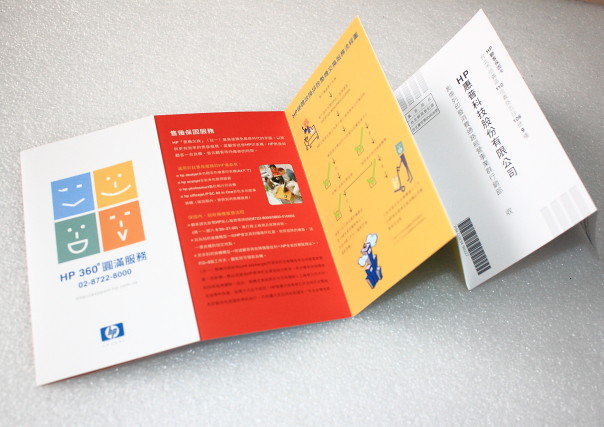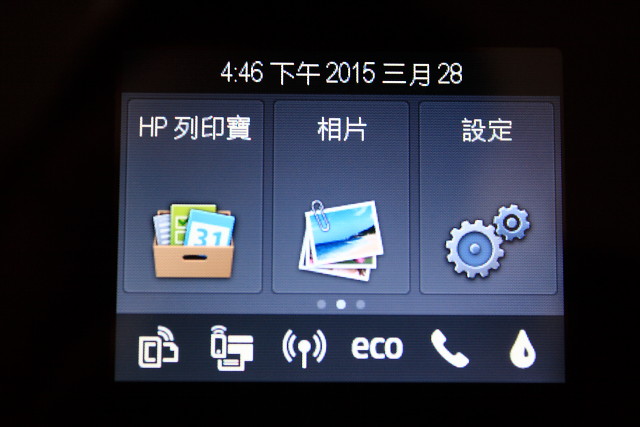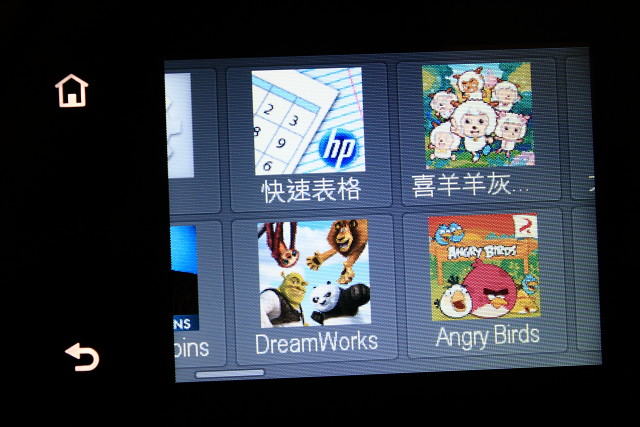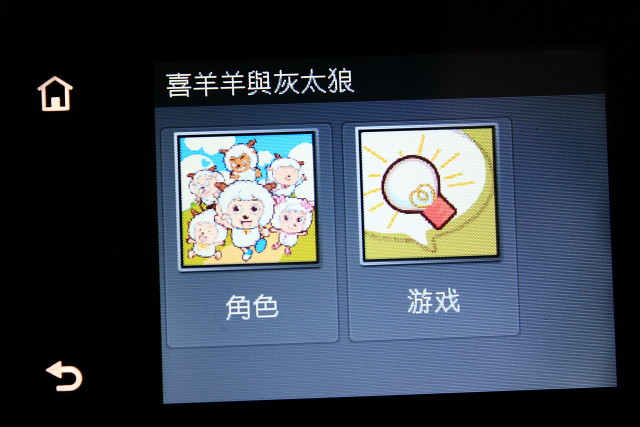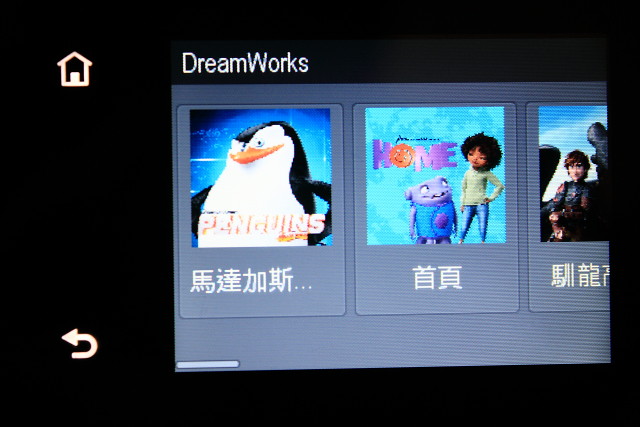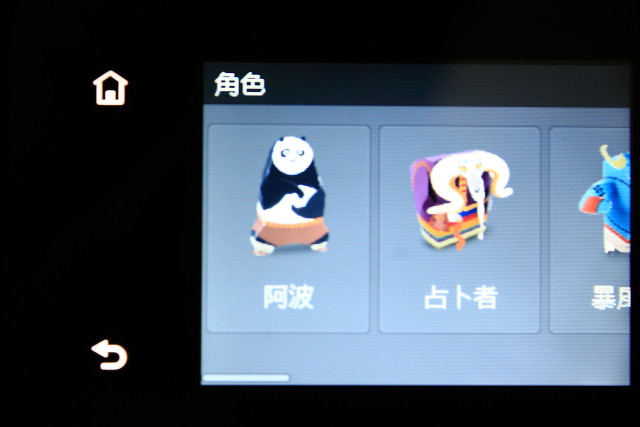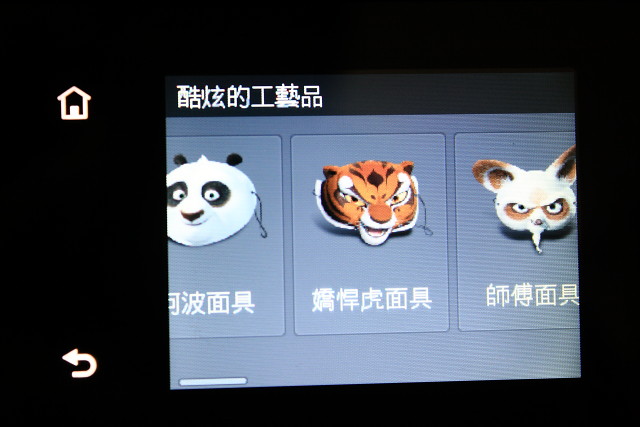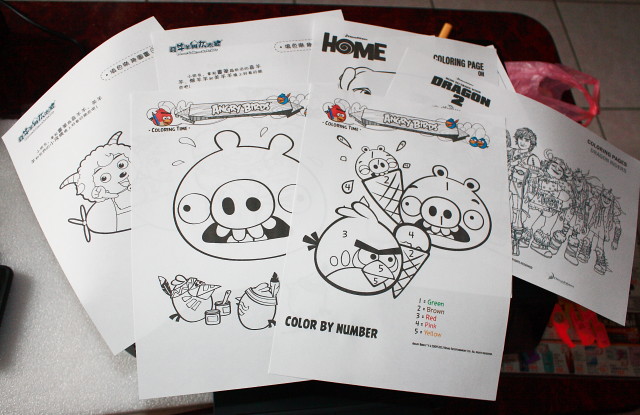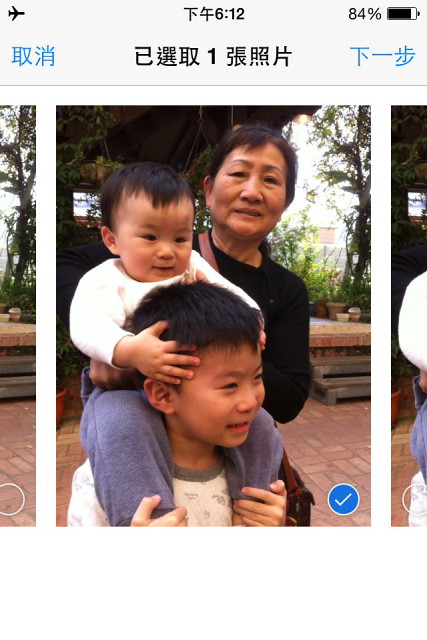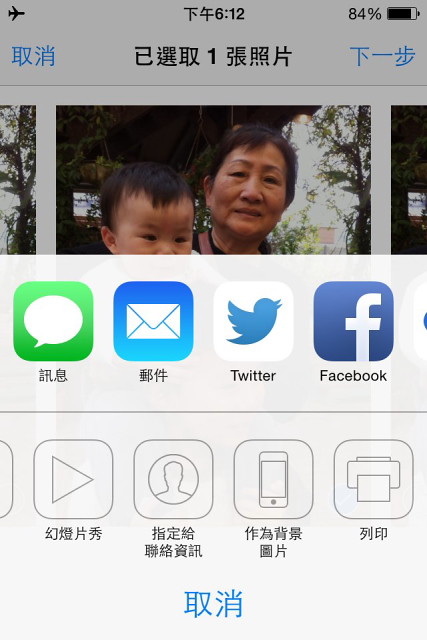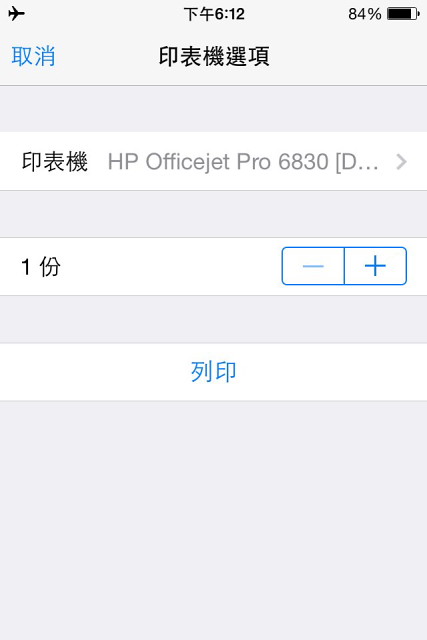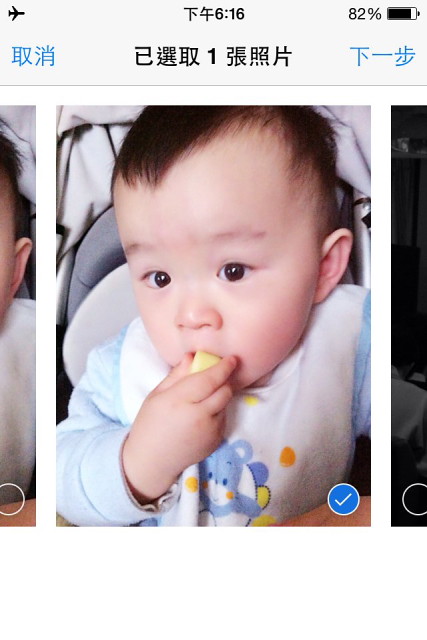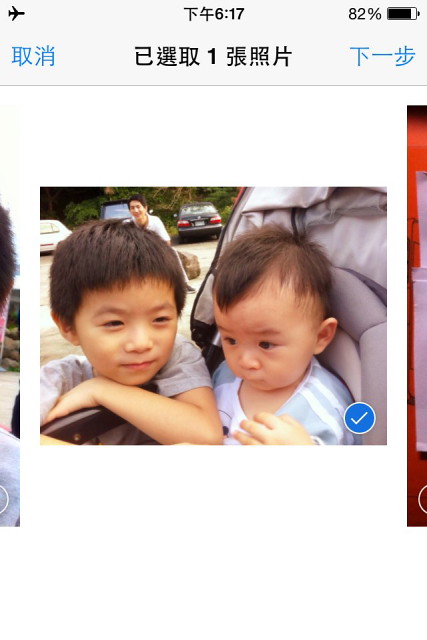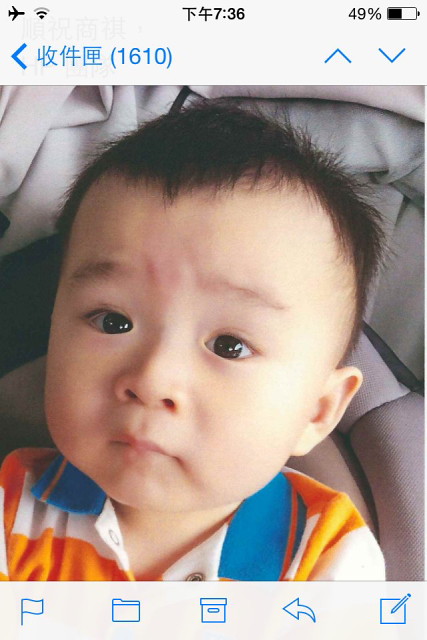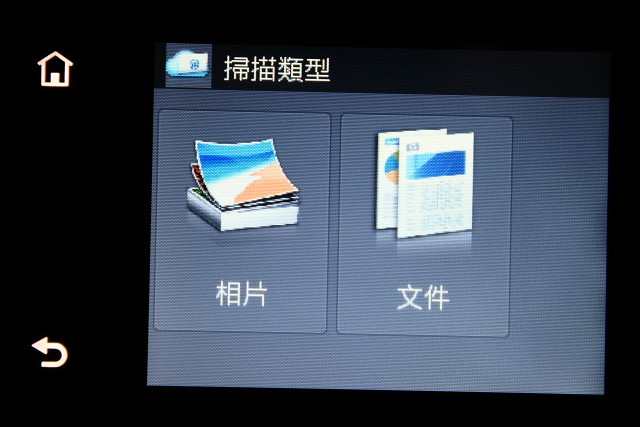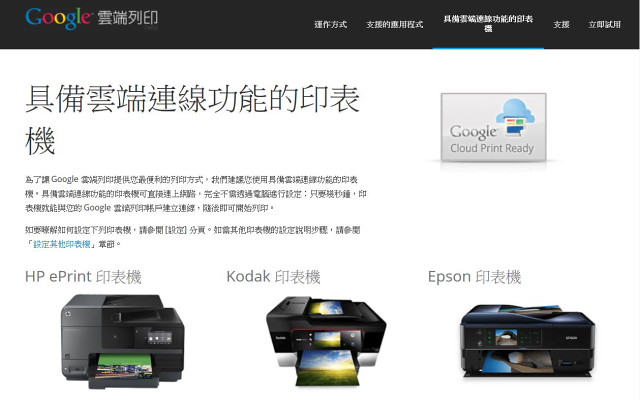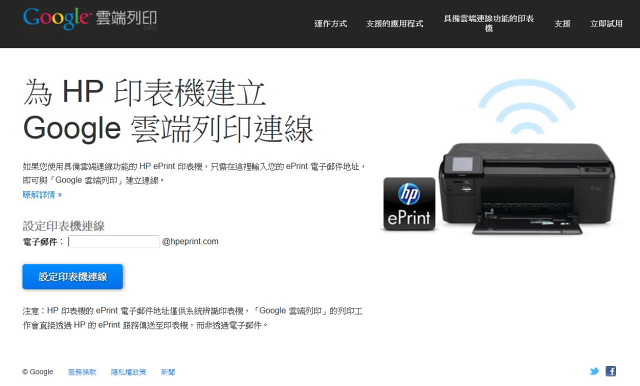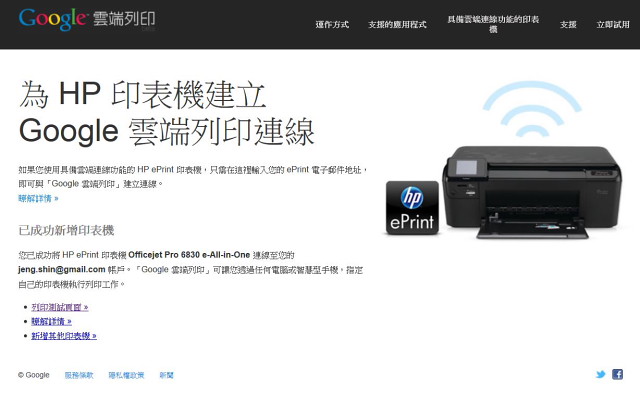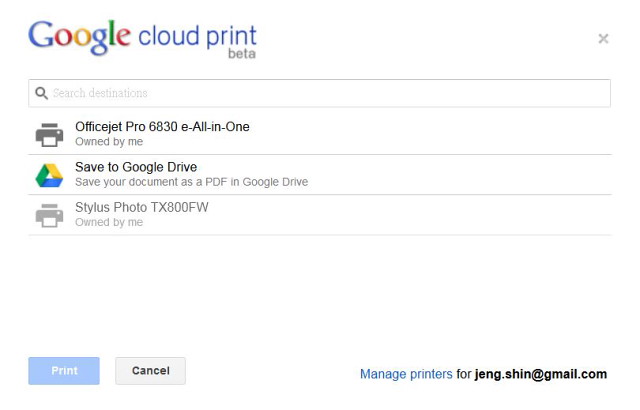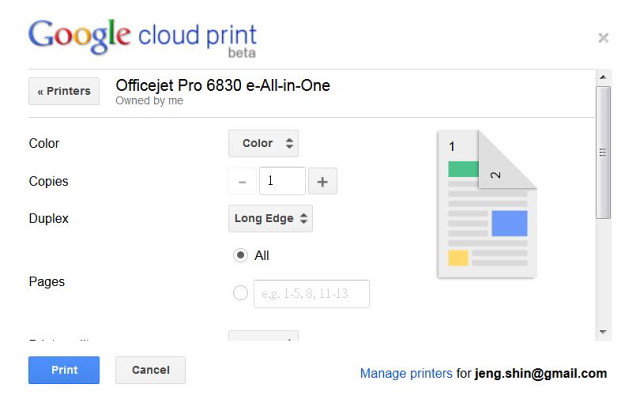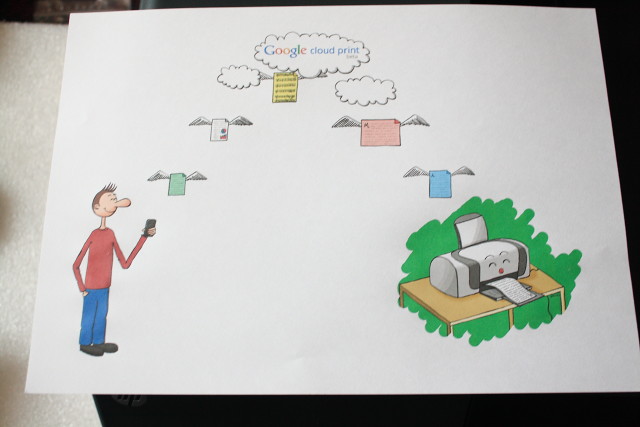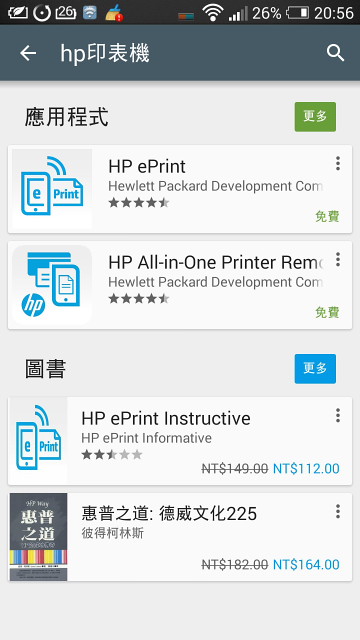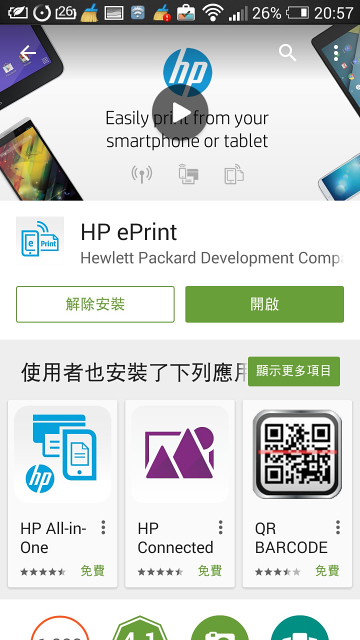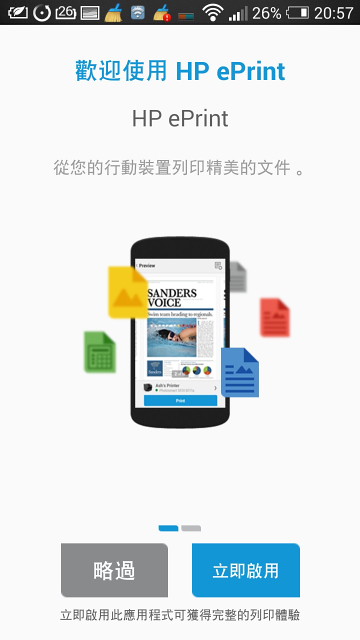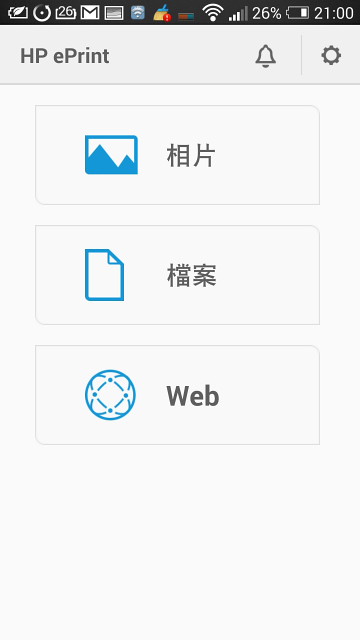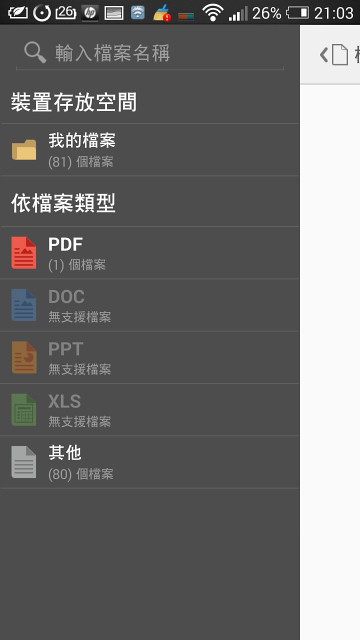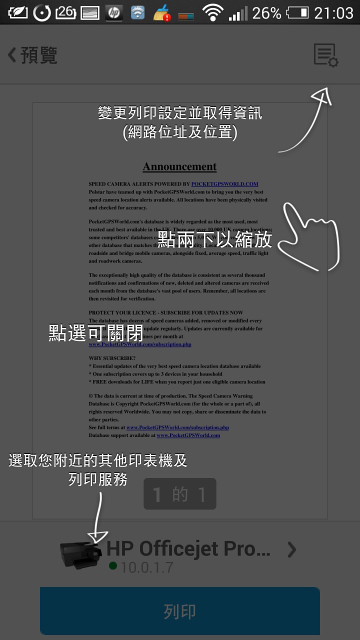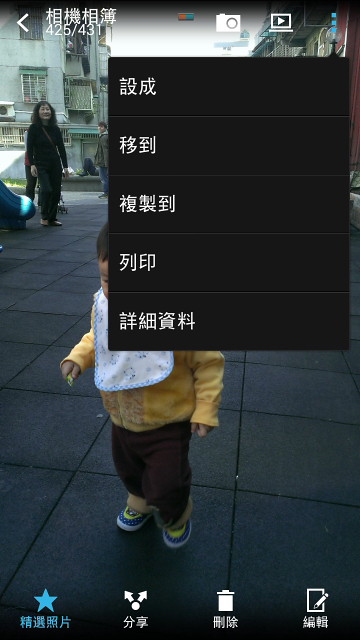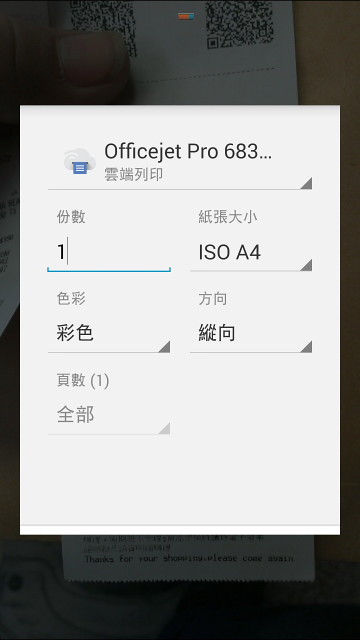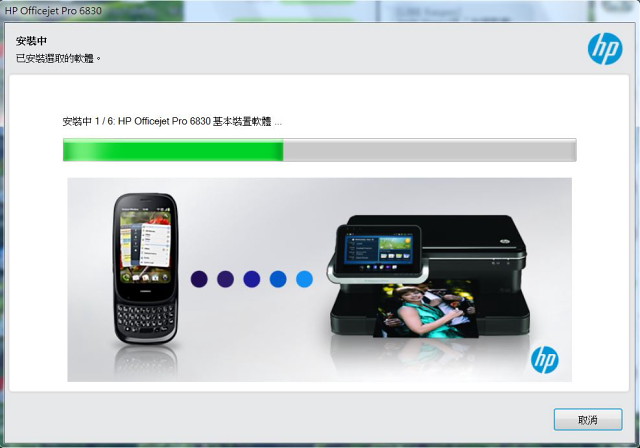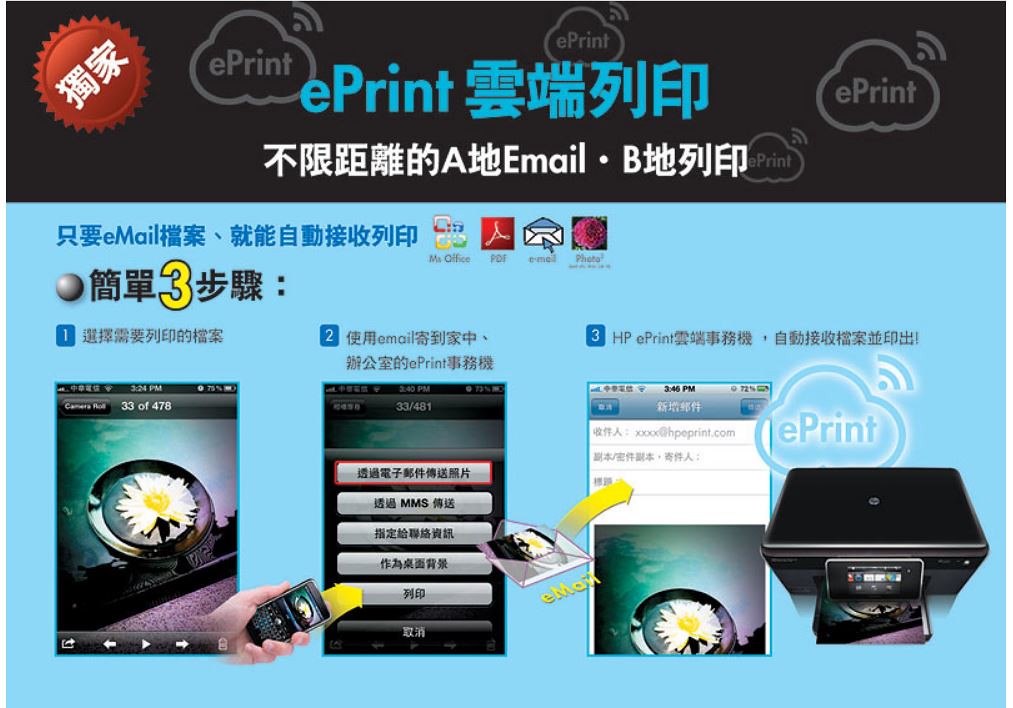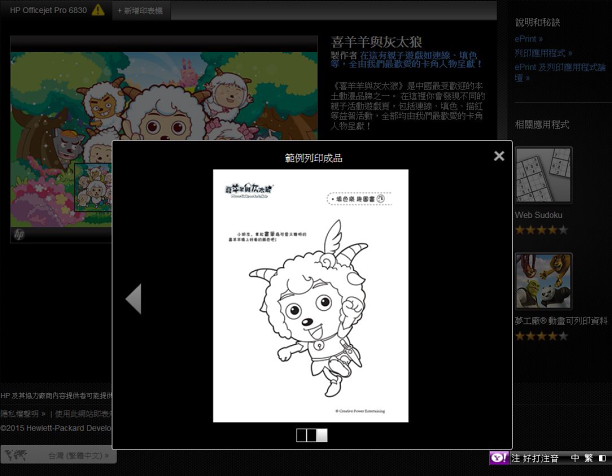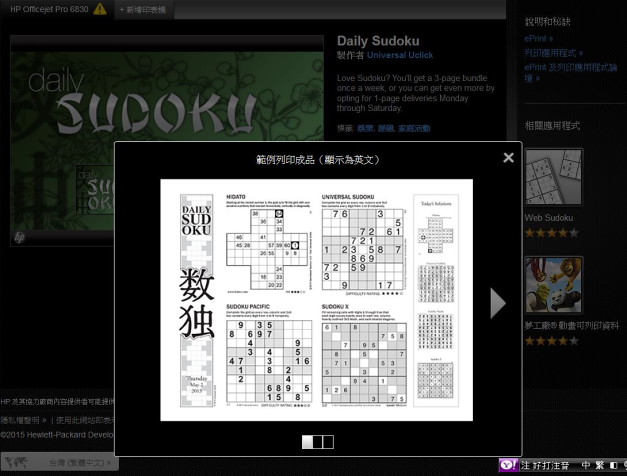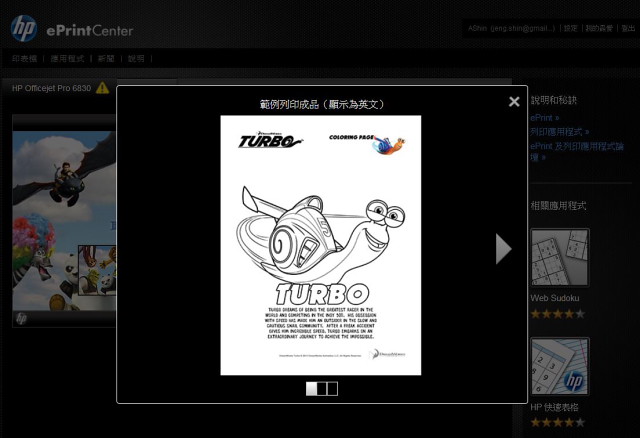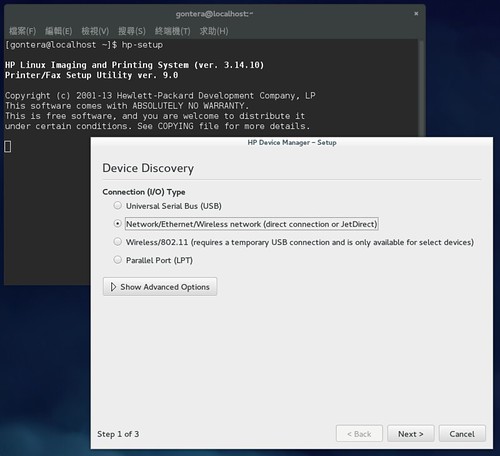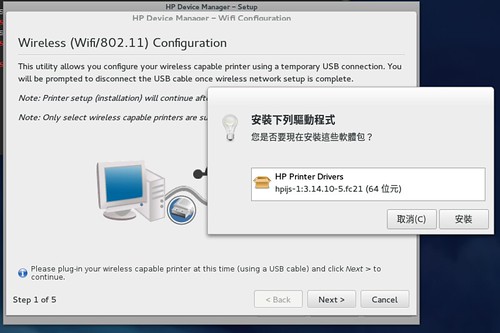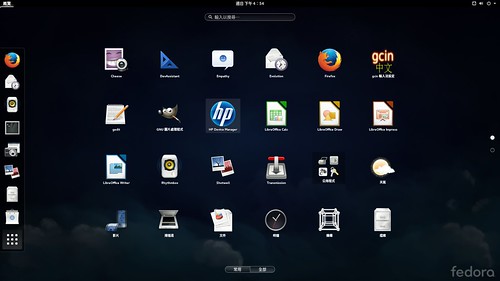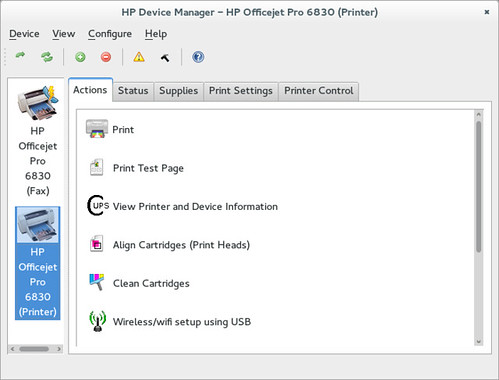首先呢!今天要來分享我們一家體驗 HP Officejet Pro 6830 雲端無線15合1傳真複合機的有趣見聞,我們要分享的是體驗過程中所領受到的樂趣,為了避免內容過於冗長!方向走偏淪為操作手冊開箱文浪費看倌們的精神與寶貴時間。所以,咱們就長話短說直接就來分享唄!
▲經過邀請的主辦單位通知經由遴選,幸運從百來位報名者中雀屏中選受邀體驗,真所謂風塵僕僕地前往參加聽取簡介說明後,辛辛苦苦地轉搭捷運把它給扛回家。6830一整台不大也不小,就是無法用機車載運。好在~我自個兒帶了先前資訊月買印表機時送的手拉車,就給輕輕鬆鬆拎回家囉!
▲Officejet Pro 6830 紙箱包裝上清楚載明各類相關規格諸元資訊。
▲Officejet Pro 6830 屬於四色墨水匣分離設計,一旦沒有墨水!缺哪色,就買哪一色~如此就不會過於浪費,心疼一次要花大筆耗材費用。
▲開箱後,配件與相關線材一覽(電源線、乙太網路線、電話傳真線、USB連接線)。
▲裡頭有張重要的保固卡:HP 360 ° 圓滿服務,嘿嘿~裡頭非常多寶貴訊息!有啥疑問?02-8722-8000 CALL 下去就對了~
▲Officejet Pro 6830 本體現身,全新機器有非常多的保護固定措施,費了一番功夫拆卸,趕緊來玩囉~
▲要玩之前,請詳閱說明書!步驟 1 / 2 / 3 輕鬆好簡單,如此就可以將出廠的保護固定措施移除,將四色分離墨水匣給裝好。
▲Officejet Pro 6830 最為讓我驚豔的就是這個紙匣,它可是會自動感應的喔!這跟我過往使用 HP 系列印表機的印象大大改變,在結構上有大幅的更新!
▲Officejet Pro 6830 裝好墨水匣後,它自己會導墨校正,等待過程當中~研究一下機器,側邊有原廠貼心小叮嚀的保固條款,朋友們~原廠墨水匣越來越耐用,價格也有逐步反應調整啦!想用副廠耗材前,請多想想「使用 HP 原廠耗材方能享有 HP 提供的保固服務!」呢~請慎重選擇,可別因小失大囉!
▲Officejet Pro 6830 內建有線乙太網路卡與無線網卡,清楚標示 MAC ADD 與產品序號。
▲Officejet Pro 6830 機體背後各國安檢標章,一應俱全!畢竟,HP 可是全球知名大廠呢~
▲Officejet Pro 6830 集 列印、傳真、掃描、影印與網路應用於一身,真不虧是雲端無線15合1傳真複合機的口袋優先選購名單之一呢!功能齊全,該有的都有了!一應俱全。
▲Officejet Pro 6830內部掀開上蓋,就能清楚看見產品編號與耗材墨水的產品代號與 QR-CODE 能夠指引消費者找到正確的相關資訊。
由於,HP 原廠所提供的資訊引導非常便利簡單,在此就不再贅述,分享一下我們一家人的輕鬆使用心得:
- 小外甥:昊晏(小一學生)
- 用途:使用 HP 列印寶,列印著色圖畫、紙雕公仔、勞作面具
▲Officejet Pro 6830 液晶操控面板上,簡單選取「HP 列印寶」,就連七歲小一學生,都能夠輕鬆操作使用。
▲Officejet Pro 6830 有小昊晏喜歡的各式各樣雲端內建服務:喜羊羊與灰太郎、Angry Birds、夢工廠動畫等等等,他可是愛不釋手呢!
▲小昊晏的最愛:喜羊羊,不一會兒就自己列印出來,吵著要著色、塗鴉了!
▲一下子就給印出一堆的著色練習,打算彙集成一本著色本呢!而且,內建印用程式功能可以幫助使用者輕鬆手做小卡片聊表心意。
▲手做紙雕公仔,帶著小外甥親自手做,這下子分散他的注意力!今天減少了不少把玩平板電腦的時間,當下為他的靈魂之窗盡到把關之責。
- 阿嬤:退休人士、家管帶孫子,最近迷上 SmartPhone 智慧型手機拍照
- 用途:使用 Officejet Pro 6830 無線列印功能,列印手機裡的旅遊照、愛孫照
▲天才阿嬤透過 Officejet Pro 6830 AirPrint 的 WiFi 無線列印功能,透過 iPhone Bonjour 無線連接到印表機,放入 HP 原廠 4x6” 相片紙,進紙匣便會智慧感應,提醒變更紙張選項,透過觸控面板的簡單操作,不一會兒~天才阿嬤就這麼輕易地把手機中的照片給無邊滿版列印出來啦!
▲天才阿嬤一時之間,變成手機無線列印高手,趕緊為愛孫們印出一張張寶貴、值得紀念的可愛成長歷程。
▲天才阿嬤這下子可得意的很!下回朋友聚會,她可又可以好好說上一段了呢!述說這段輕鬆、有趣的新奇事物。
- 阿舅:商務人士,行銷企劃、文創產業與資訊整合
- 用途:使用 Officejet Pro 6830 處理表格、業務、企劃等商務需求
▲商務阿舅利用Officejet Pro 6830簡單方便的多功能事務除裡功能,將客戶所需的企劃案、報價單、文件等,輕鬆掃描到電腦、隨身碟或是透過雲端傳送至電子郵件,省去了不少瑣碎事務的困擾。全球超過 300種 HP Printables 印用程式的支援,可以全方面的滿足使用的需求。
▲甚至於,有時還能夠免開電腦,直接隨身碟插上,掃描到隨身碟中輕鬆帶著走喔!
▲Officejet Pro 6830 功能還強大的呢!身為商務人士到處東奔西走,打造自己的天邊一朵雲是很重要的!這時當然要借助 Google 強大的雲端列印功能,每每看到新奇事務或是重要事項,當下透過拍照或是雲端文件的儲存列印,立馬能夠讓辦公室裡的同仁,掌握我們所要傳遞的最新所見所聞。
▲Google 雲端列印真是咱們的好幫手,列印一張測試頁瞧瞧~果然不一會兒,透過雲端列印到家中或辦公室裡的Officejet Pro 6830。
▲商務人士當然也會常常用到手機記錄拍攝一些有的沒的,前往 Google Play市集下載HP ePrint.App 跟 HP All-in-One Printer Remote.App 軟體,來發揮最大的效能。HP ePrint 是一個 HP極力推廣的使用服務,它讓繁瑣的步驟變得更簡單。
▲App 操作介面簡單清楚,還有很貼心的圖解說明呢!
▲Officejet Pro 6830 定位在全能高效商務機,一點也不為過。不管是列印手機相片、文件,或是用手機遙控Officejet Pro 6830執行某項任務,它都能游刃有餘的輕鬆處理。
最讓我個人津津樂道的商務用必殺功能是:
- HP ePrint(業界第一)
HP 真雲端列印,印表機也能收 email:一封 email,HP 雲端印表機自動列印出文件/照片,不管身在何處,email都能印(不受同一 WiFi 距離限制)。如此一來,我在外頭跑業務、拜訪客戶時,就算人還沒進辦公室,便能事先把合約文件或是簡報資料,透過 email 先傳回辦公室裡的Officejet Pro 6830,等回到辦公室,省去等候時間,所需文件便早已印妥待命囉!身為超級業務人員,永遠就是要比對手快一步才行囉! - AirPrint
HP首次與 Apple 合作:內建 AirPrint 印表機,iDevice(iPhone、iPad、iPod touch)Apple內建列印功能直接印。 - HP ePrint Home & Biz App
智慧型手機無線列印:手機 WiFi 輕鬆列印,iPhone、iPad更享「HP 印表機雲端掃描回傳檔案」功能。 - HP ePrint Mobile Driver
出門找靈感,到星巴克或小7作業寫文章,不論在咖啡廳或是辦公室任何一個角落使用電腦,清點「列印」,遠端 Officejet Pro 6830就能立即接收列印,Office 使用更方便(不受同一 WiFi 距離限制)。 - HP Print App
HP 豐富的列印資源:多達 250+ 以上的印用程式(內建/下載),只要透過觸控螢幕,就能輕鬆操作。例如:Google DOC、Box等等雲端空間上的表格、文件,行事曆 App列印行程規劃,各國旅遊指南介紹,都能輕鬆下載列印,符合各式各樣的列印需求。
Officejet Pro 6830 強悍功能特色整理:
- 全雲端首選(有線網路/無線網路)
- 數位檔案傳送(Scan to PC / USB / email)、印用程式(定時寄送列印服務)
- 自動雙面列印 / 影印
- 列印速度更快(黑 / 彩):18 / 10(ISO)
- 自動雙面列印速度更快(黑 / 彩):8 / 5(ISO)
▲Officejet Pro 6830 在電腦平台的支援上,也是非常的簡單清楚,MAC、WIN、Linux等作業系統,導引說明非常清楚,就算不看說明書也能輕鬆上手使用。
官方介紹:(資料取自官方說明文件,僅供參考)
◎ 小結
以上,手機、平板有 App並不稀奇!印表機也有專屬 App 才厲害,似乎 HP 這點辦到了~而且,重點是這數百種印表機 App 可都是免費的!內容還十分豐富呢~
適合各族群的 HP 印用程式(HP Printables)超過 250 + Apps,帶給使用者非常多的便利與驚奇,洋洋灑灑講了那麼多,簡單的心得就是 Officejet Pro 6830雲端無線15合1傳真複合機真不虧是又新一項的選擇,商務定位的企業戰鬥機,還不賴!跟過往使用的HP產品比較起來(我個人現在手上至少還有 HP LaserJet 1020、HP LaserJet Pro 100 M176n、、加上一堆過往退役的HP Deskjet 940c、HP LaserJet 5M、HP LaserJet 4xxx等等老機),個人發現HP產品一直有在進步,品牌不斷的傾聽消費者的心聲與盡可能地滿足消費者的需求,如果你問我?非要雞蛋裡挑骨頭,抓出毛病的話!個人認為:現在印表機的價格已經非常親民了!但耗材的價格定位,會是消費者的考慮選項之一!價格可以再親民一些(雖然 HP原廠常常會有耗材不定期優惠折扣或是舊機換新機活動,但我不見得就剛剛好沒墨水啦~),此乃消費者之福也!相信也會更受消費者所喜愛。建議原廠能夠多多考量這面向的消費者顧慮。Officejet Pro 6830 雲端無線15合1傳真複合機就簡單分享給大家參考,想要進一步瞭解 Officejet Pro 6830 的性能諸元,歡迎逕自前往 HP 官網瀏覽。
好還要更好!經由這回體驗活動的參與,很明顯的感受到 HP 印表機的用心之處,心中小惡魔也由然而生!朋友們,請發揮集氣精神,給予本文一點掌聲多多賞個 FB 讚唄,幫我們一家把 HP 印表機留在我家吧!!!這回活動的大獎:HP Envy 7640 10合1 – Wifi 雲端雙面旗艦複合機呢!謝謝大家 ^_^
------------------------------------------------------------------------------------------------------------------
文末補充:(多謝 網友 老刀烏白講 作者:老刀 兄的 Linux 技術支援)
以下段落引自:老刀烏白講 http://knife-tw.blogspot.tw/
在 Fedora 系統環境設定 HP 印表機:利用 hplip
服務老刀超過 10 年的全友 Microtek ScanMaker V6USL 掃瞄器終於無法繼續服役,決定來去訂一台能夠掃瞄、列印、傳真的事務機來替換。經過一番抉擇,終於選定 HP Officejet Pro 6830 這台,支援有線/無線網路,家中所有電腦、手機、平板皆能掃瞄、列印的好物。因為,過往未曾使用過 HP 事務機,特別來去 HP 官網研究一下,發現它有開放源碼 (open source) 的 HP Linux Imaging and Printing (hplip) 計畫,而且好消息是它已經收錄在老刀使用的 Fedora 21 Workstation 內底,真正有夠讚矣!
雖然收錄在 Fedora 21 Workstation 裡的 hplip 3.14.10 版本不是最新版本(現行 hplip 上最新版本是 3.15.2),老刀並無打算欲追求最新版本,畢竟系統收錄這個版本,表示相容性一定是沒問題,在此分享我安裝 hplip 的過程,分享給有需要的朋友們參考參考吧(一方面是避免日後升級 Fedora 22 重灌系統時忘記,能夠當做筆記來複習)!
想要安裝 hplip,先行開啟「終端機」,輸入下列的指令:
sudo yum install pyqt4 hplip-gui
hp-setup
接下來就會出現下面的畫面,表示已經成功進入 hplip 設定:
▲選擇連接電腦的使用介面
老刀選擇無線網路的方式連接,如此家中所有的桌機電腦、筆電、手機、平板就都能共用 HP Officejet Pro 6830。這時候 hplip 會提醒你用 USB 纜線連接電腦與 6830 事務機,電腦便會偵測抓到正確的印表機型號;等到 hplip 設定完成後,就能拆掉 USB 纜線。另外,hplip 也會提醒你安裝 hplip 驅動程式(老刀按:自己提醒安裝自己,真正有夠奇怪?),因為電腦在安裝 Fedora 21 Workstation 時,應該就順道安裝 hplip,所以直接點「取消」即可,無需再次安裝。
▲選擇用無線網路連接
▲已經正確辨識 HP Officejet Pro 6830
▲選擇欲連接的無線網路基地台 (AP)
▲設定好就會出現 2 台「印表機」:一台是 6830 印表機,另外一台是傳真機 (Fax)
▲欲設定 HP Officejet Pro 6830 事務機,會使透過 HP Device Manager
▲HP Device Manager 的畫面
以上段落,老刀烏白講 http://knife-tw.blogspot.tw/ 支援 授權使用
本文同步刊載:
痞客邦:麥客迷俱樂部
麥客迷俱樂部
鑫事報你知與我的數位生活
unBoxfun 就是愛開箱
痞客邦:鑫事報你知
部落格軌道:拼格子
麥客迷俱樂部粉絲專頁
Unboxfun 就是愛開箱臉書社團
LazyBox 開箱分享
jeng shin google+
Macfansclub 麥客迷俱樂部 google+